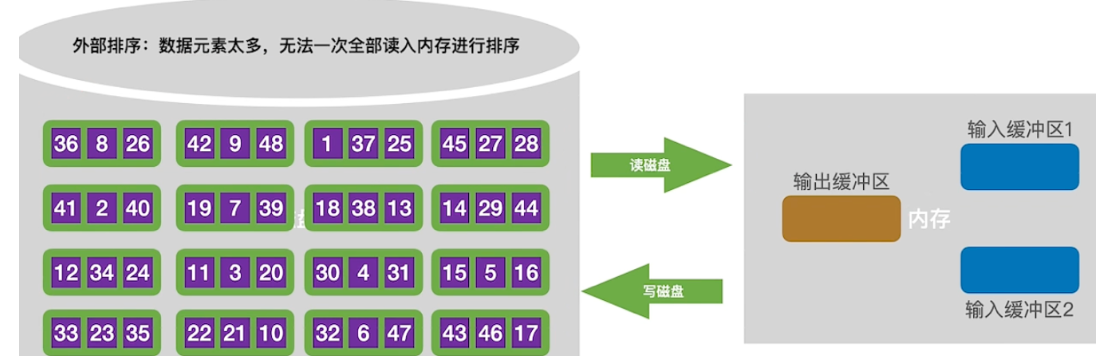7.7.4 置换选择排序(生成初始归并段)
7.7.3讨论了如何使用m路归并来减少磁盘访问次数。从第7.7.2的讨论可知,减少初始归并段个数r也可以减少归并趟数S。若总的记录个数为n,每个归并段的长度为L,则归并段的个数m=[n/L]。如果采用前面介绍的内部排序方法,将得到长度相同的初始归并段。因此,必须探索新的算法俩生成初始归并段,这就是本节介绍的置换-选择算法。
设初始待排文件FI,初始归并段文件为FO,内存工作区为WA,内存工作区可容纳W个记录。置换-选择算法的步骤如下:
1)从待排文件FI输入W个记录到工作区WA.
2)从内存工作区WA中选出其中关键字最小的记录,记为MINIMAX.(以后再选出关键字比它大的记录纳入本归并段,比它小的归入下一归并段)
3)将MINIMAX记录输出到FO中去。
4)若FI未读完,则从FI输入下一个记录到WA中。
5)从WA中所有关键字比MINIMAX记录的关键字大的记录中选出最小的关键字记录,作为新的MINIMAX。
6)重复3)~5)直到在WA中选不出新的MINMAX记录为止,由此得到一个初始归并段,输出一个归并段的结束标志到FO中去。
7)重复2)~6)直到WA为空,由此得到全部初始归并段。
腾讯云开发者

扫码关注腾讯云开发者
领取腾讯云代金券
Copyright © 2013 - 2025 Tencent Cloud. All Rights Reserved. 腾讯云 版权所有
深圳市腾讯计算机系统有限公司 ICP备案/许可证号:粤B2-20090059 深公网安备号 44030502008569
腾讯云计算(北京)有限责任公司 京ICP证150476号 | 京ICP备11018762号 | 京公网安备号11010802020287
Copyright © 2013 - 2025 Tencent Cloud.
All Rights Reserved. 腾讯云 版权所有